Bagaimana untuk mengemas kini pemacu kad grafik win7
Bagaimana untuk mengemas kini pemacu kad grafik win7? Pemacu kad grafik sebenarnya adalah program yang digunakan untuk memacu kad grafik Ia adalah perisian yang sepadan dengan perkakasan dan memainkan peranan besar dalam operasi biasa komputer. Jadi bagaimana untuk mengemas kini pemacu kad grafik win7? Seterusnya, editor akan membawa anda cara mengemas kini pemacu kad grafik win7 Rakan yang memerlukan, datang dan lihat!
1 Klik kanan komputer dan pilih butang Properties di bawah menu lungsur. Seperti yang ditunjukkan dalam gambar:
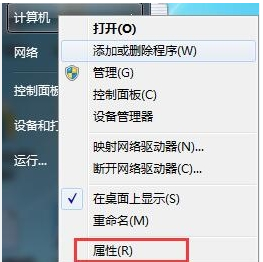
2 Klik Properties untuk memasuki antara muka sistem panel kawalan Terdapat butang Pengurus Peranti di sebelah kiri atas. Seperti yang ditunjukkan dalam gambar:
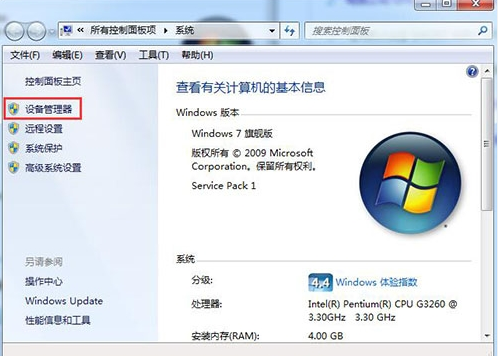
3. Klik Pengurus Peranti untuk memasuki antara muka Pengurus Peranti, pilih peranti paparan dalam senarai, dan klik dua kali untuk memaparkan jenis kad grafik. Seperti yang ditunjukkan dalam gambar:
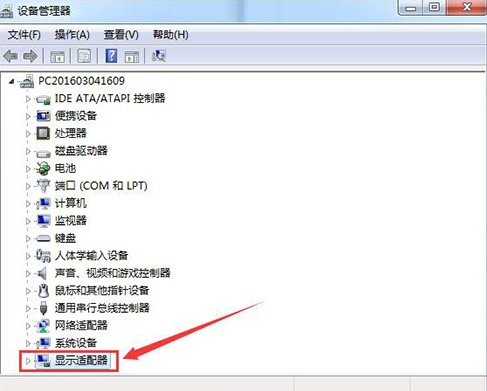
4. Dwiklik jenis kad grafik, menu sifat kad grafik akan muncul, dan pilih pemacu. Seperti yang ditunjukkan dalam gambar:
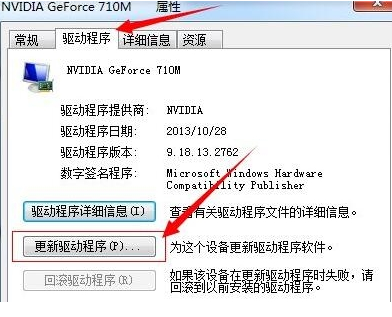
5 Pilih Kemas Kini Pemacu, dan tetingkap timbul tentang cara mengemas kini program sistem Terdapat dua mod kemas kini, satu ialah mencari perisian pemacu yang dikemas kini secara automatik lain ialah melayari komputer untuk mencari perisian pemacu. Jika anda belum memuat turun pemacu terkini daripada tapak web rasmi kad grafik terlebih dahulu, anda boleh memilih untuk mencari perisian pemacu yang dikemas kini secara automatik. Seperti yang ditunjukkan dalam gambar:
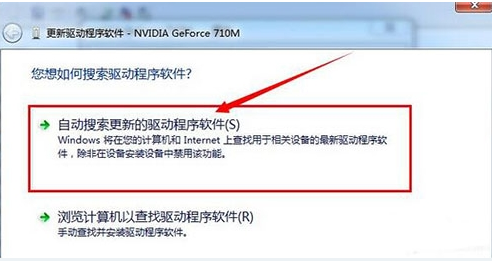
6. Klik untuk mencari perisian pemacu yang dikemas kini secara automatik Sistem akan memasuki antara muka perisian carian dalam talian Jika perisian yang sesuai ditemui, ia akan meminta pemasangan. Seperti yang ditunjukkan dalam gambar:
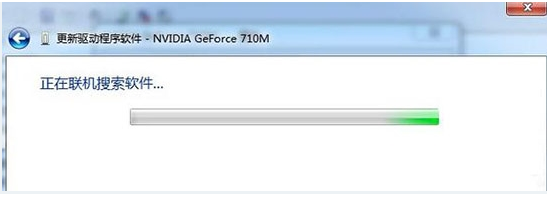
Di atas adalah kaedah kemas kini pemacu kad grafik win7 yang dibawa oleh editor saya harap ia akan membantu semua orang!
Atas ialah kandungan terperinci Bagaimana untuk mengemas kini pemacu kad grafik win7. Untuk maklumat lanjut, sila ikut artikel berkaitan lain di laman web China PHP!

Alat AI Hot

Undresser.AI Undress
Apl berkuasa AI untuk mencipta foto bogel yang realistik

AI Clothes Remover
Alat AI dalam talian untuk mengeluarkan pakaian daripada foto.

Undress AI Tool
Gambar buka pakaian secara percuma

Clothoff.io
Penyingkiran pakaian AI

Video Face Swap
Tukar muka dalam mana-mana video dengan mudah menggunakan alat tukar muka AI percuma kami!

Artikel Panas

Alat panas

Notepad++7.3.1
Editor kod yang mudah digunakan dan percuma

SublimeText3 versi Cina
Versi Cina, sangat mudah digunakan

Hantar Studio 13.0.1
Persekitaran pembangunan bersepadu PHP yang berkuasa

Dreamweaver CS6
Alat pembangunan web visual

SublimeText3 versi Mac
Perisian penyuntingan kod peringkat Tuhan (SublimeText3)

Topik panas
 Penyelesaian kepada masalah bahawa sistem Win11 tidak dapat memasang pek bahasa Cina
Mar 09, 2024 am 09:48 AM
Penyelesaian kepada masalah bahawa sistem Win11 tidak dapat memasang pek bahasa Cina
Mar 09, 2024 am 09:48 AM
Penyelesaian kepada masalah sistem Win11 tidak dapat memasang pek bahasa Cina Dengan pelancaran sistem Windows 11, ramai pengguna mula menaik taraf sistem pengendalian mereka untuk mengalami fungsi dan antara muka baharu. Walau bagaimanapun, sesetengah pengguna mendapati bahawa mereka tidak dapat memasang pek bahasa Cina selepas menaik taraf, yang menyusahkan pengalaman mereka. Dalam artikel ini, kami akan membincangkan sebab mengapa sistem Win11 tidak dapat memasang pek bahasa Cina dan menyediakan beberapa penyelesaian untuk membantu pengguna menyelesaikan masalah ini. Analisis sebab Pertama, mari kita menganalisis ketidakupayaan sistem Win11 untuk
 Bagaimana untuk mengalih keluar pemacu kad grafik dalam mod selamat
Feb 20, 2024 am 11:57 AM
Bagaimana untuk mengalih keluar pemacu kad grafik dalam mod selamat
Feb 20, 2024 am 11:57 AM
Bagaimana untuk menyahpasang pemacu kad grafik dalam mod selamat Dengan perkembangan teknologi yang berterusan, komputer telah menjadi salah satu alat yang sangat diperlukan dalam kehidupan dan kerja manusia. Dalam proses penggunaan komputer harian, netizen sering menghadapi pelbagai masalah, antaranya masalah pemandu kad grafik agak biasa. Apabila terdapat masalah dengan pemacu kad grafik, kadangkala kita perlu menyahpasang pemacu dalam mod selamat. Artikel ini akan memperkenalkan langkah tentang cara menyahpasang pemacu kad grafik dalam mod selamat. Apakah mod selamat? Mod selamat ialah mod khas yang digunakan untuk membaiki dan menyelesaikan masalah komputer. Apabila elektrik
 Penyelesaian untuk Win11 tidak dapat memasang pek bahasa Cina
Mar 09, 2024 am 09:15 AM
Penyelesaian untuk Win11 tidak dapat memasang pek bahasa Cina
Mar 09, 2024 am 09:15 AM
Win11 ialah sistem pengendalian terkini yang dilancarkan oleh Microsoft Berbanding dengan versi sebelumnya, Win11 telah meningkatkan reka bentuk antara muka dan pengalaman pengguna. Walau bagaimanapun, sesetengah pengguna melaporkan bahawa mereka menghadapi masalah tidak dapat memasang pek bahasa Cina selepas memasang Win11, yang menyebabkan masalah untuk mereka menggunakan bahasa Cina dalam sistem. Artikel ini akan memberikan beberapa penyelesaian kepada masalah yang Win11 tidak dapat memasang pek bahasa Cina untuk membantu pengguna menggunakan bahasa Cina dengan lancar. Pertama, kita perlu memahami mengapa pek bahasa Cina tidak boleh dipasang. Secara umumnya, Win11
 Bagaimana untuk menetapkan prestasi CPU kepada penuh dalam Win11
Feb 19, 2024 pm 07:42 PM
Bagaimana untuk menetapkan prestasi CPU kepada penuh dalam Win11
Feb 19, 2024 pm 07:42 PM
Ramai pengguna mendapati bahawa komputer tidak berjalan dengan lancar apabila menggunakan sistem Win11 Mereka ingin meningkatkan prestasi CPU, tetapi mereka tidak tahu bagaimana untuk melakukannya. Berikut akan memperkenalkan secara terperinci cara menetapkan prestasi CPU ke tahap tertinggi dalam sistem Win11 untuk menjadikan komputer anda lebih cekap. Kaedah tetapan: 1. Klik kanan "PC ini" pada desktop dan pilih "Properties" dalam senarai pilihan. 2. Selepas memasuki antara muka baharu, klik "Tetapan Sistem Lanjutan" dalam "Pautan Berkaitan". 3. Dalam tetingkap yang terbuka, klik tab "Lanjutan" di bahagian atas, kemudian klik & di bahagian bawah "Prestasi"
 Strategi untuk menyelesaikan ketidakupayaan Win11 untuk memasang pek bahasa Cina
Mar 08, 2024 am 11:51 AM
Strategi untuk menyelesaikan ketidakupayaan Win11 untuk memasang pek bahasa Cina
Mar 08, 2024 am 11:51 AM
Strategi untuk menangani ketidakupayaan Win11 untuk memasang pek bahasa Cina Dengan pelancaran Windows 11, ramai pengguna tidak sabar untuk menaik taraf kepada sistem pengendalian baharu ini. Walau bagaimanapun, sesetengah pengguna mengalami kesukaran semasa cuba memasang pek bahasa Cina, menyebabkan mereka tidak dapat menggunakan antara muka bahasa Cina dengan betul. Dalam artikel ini, kami akan membincangkan masalah bahawa Win11 tidak dapat memasang pek bahasa Cina dan mencadangkan beberapa langkah balas. Mula-mula, mari kita terokai sebab terdapat masalah memasang pek bahasa Cina pada Win11. Ini mungkin disebabkan oleh sistem
 Bagaimana untuk menggunakan kekunci pintasan untuk mengambil tangkapan skrin dalam Win8?
Mar 28, 2024 am 08:33 AM
Bagaimana untuk menggunakan kekunci pintasan untuk mengambil tangkapan skrin dalam Win8?
Mar 28, 2024 am 08:33 AM
Bagaimana untuk menggunakan kekunci pintasan untuk mengambil tangkapan skrin dalam Win8? Dalam penggunaan komputer harian kita, kita selalunya perlu mengambil tangkapan skrin kandungan pada skrin. Bagi pengguna sistem Windows 8, mengambil tangkapan skrin melalui kekunci pintasan adalah kaedah operasi yang mudah dan cekap. Dalam artikel ini, kami akan memperkenalkan beberapa kekunci pintasan yang biasa digunakan untuk mengambil tangkapan skrin dalam sistem Windows 8 untuk membantu anda mengambil tangkapan skrin dengan lebih cepat. Kaedah pertama ialah menggunakan kombinasi kekunci "Win key + PrintScreen key" untuk melaksanakan sepenuhnya
 Di manakah pemacu kad grafik dipasang? Pada cakera manakah pemacu kad grafik dipasang?
Mar 14, 2024 am 09:40 AM
Di manakah pemacu kad grafik dipasang? Pada cakera manakah pemacu kad grafik dipasang?
Mar 14, 2024 am 09:40 AM
Komputer perlu memasang pemacu yang sepadan untuk memastikan operasi normal sistem. Jadi pada cakera manakah pemacu kad grafik dipasang? Jika anda menghadapi situasi di mana anda perlu mengubah suai lokasi cakera, pada cakera manakah anda perlu memasang? Sebenarnya, kebanyakan pemacu dipasang pada pemacu C secara lalai Mari kita lihat butiran di bawah. Pada cakera manakah pemacu kad grafik dipasang? Sesetengah pemacu dipasang pada cakera sistem secara lalai dan tidak membenarkan anda memilih Jika anda diminta untuk memilih, sudah tentu anda boleh memasang cakera lain. Sudah tentu lebih baik untuk membahagikan cakera keras kepada beberapa partition daripada satu partition. Kelajuan akses melalui pemacu C adalah lebih pantas daripada pemacu D, dan pemacu D lebih besar daripada pemacu E. Memandangkan kami secara amnya tidak meletakkan apa-apa pada pemacu C, jika kami memperuntukkan 10G kepadanya, adalah lebih baik untuk menggunakan 4G paling banyak dan memasang pemacu padanya. Dan seperti pemacu dan beberapa perisian aplikasi,
 Penjelasan terperinci tentang mendapatkan hak pentadbir dalam Win11
Mar 08, 2024 pm 03:06 PM
Penjelasan terperinci tentang mendapatkan hak pentadbir dalam Win11
Mar 08, 2024 pm 03:06 PM
Sistem pengendalian Windows ialah salah satu sistem pengendalian yang paling popular di dunia, dan versi baharunya Win11 telah menarik perhatian ramai. Dalam sistem Win11, mendapatkan hak pentadbir adalah operasi penting Hak pentadbir membolehkan pengguna melakukan lebih banyak operasi dan tetapan pada sistem. Artikel ini akan memperkenalkan secara terperinci cara mendapatkan kebenaran pentadbir dalam sistem Win11 dan cara mengurus kebenaran dengan berkesan. Dalam sistem Win11, hak pentadbir dibahagikan kepada dua jenis: pentadbir tempatan dan pentadbir domain. Pentadbir tempatan mempunyai hak pentadbiran penuh ke atas komputer tempatan





